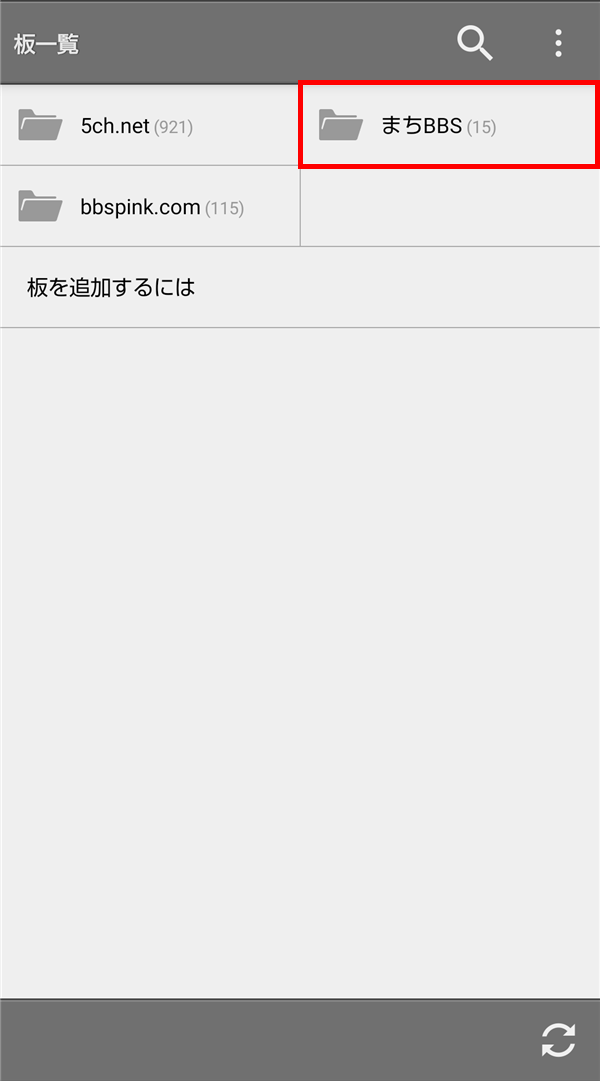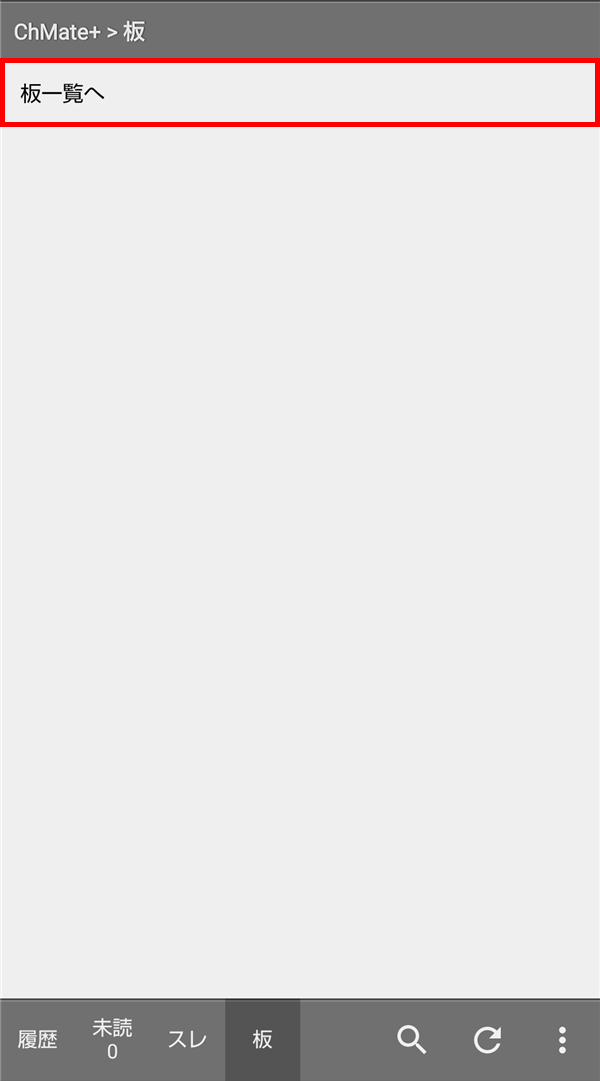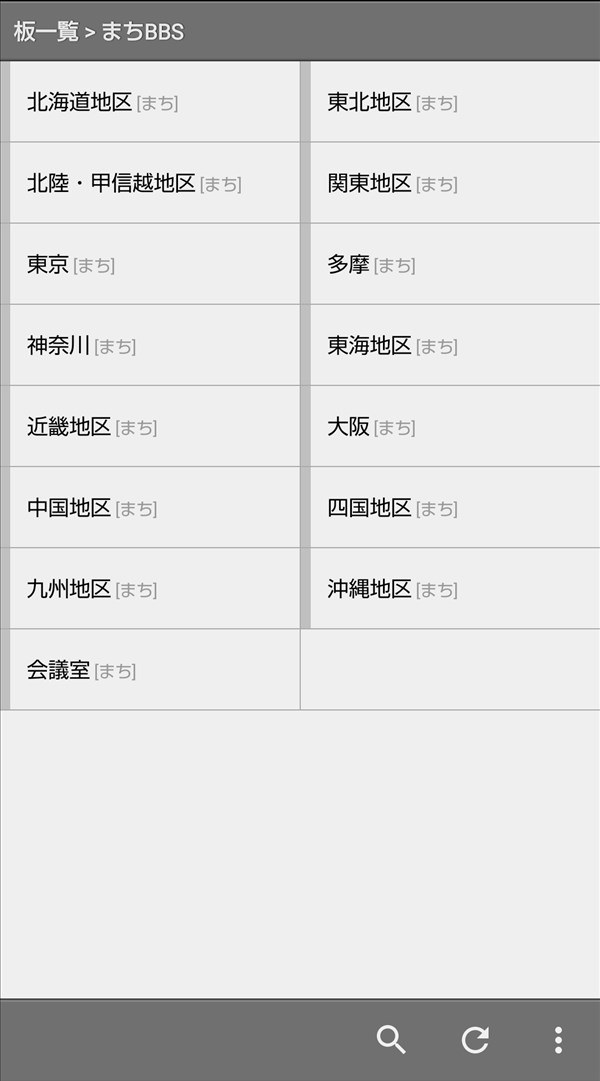-----
※2020/06/06追記
「ChMate」アプリが「バージョン 0.8.10.68」にアップデートされて、「︙(メニュー)」と「🔍(検索)」アイコンの配置が、画面上部から画面下部に変わりました。
各画面で「︙(メニュー)」-「ツールバー」をタップして「ツールバー設定」画面を開き、「🔍 検索」と「︙ メニュー」の「✓」を外すと、以前のバージョンと同じく、「︙(メニュー)」と「🔍(検索)」アイコンが画面上部に移動します。
「板」「スレッド一覧」「スレッド」画面等、それぞれの画面ごとに設定を変更する必要があります。
-----
※2019/08/09追記
5ちゃんねるにアクセスできなくなっている件につきまして、
ブログ管理人の環境(Androidスマートフォン「AQUOS sense2」に、楽天モバイルのSIM(docomo回線)を入れて、4G/LTE接続の状態)では、
Androidスマホ本体の「設定」-「ネットワークとインターネット」-「詳細設定」と辿り、「プライベートDNS」を「自動」から「OFF」に変えるか、「プライベート DNS プロバイダのホスト名」を選択して「dns.google」と入力すると、「ChMate」で5ちゃんねるに繋がり、書き込みもできました。
Androidスマホの他の機種でも、同様の設定箇所を変更すれば、5ちゃんねるに繋がるかもしれません。
-----
5ちゃんねる(旧2ちゃんねる)で読み書きをするために、世間には専用ブラウザ(専ブラ)と呼ばれる便利なソフトやアプリが多々あります。
パソコンだと「Jane Style」、iPhoneだと「BB2C」、Androidは「ChMate(旧2chMate)」辺りが有名です。
その中でも特に使いやすいのが、Androidの「ChMate」です(iPhone(iOS)には「ChMate」はありません)。
この「ChMate」を、さらに見やすく使いやすくするために、当記事では、ブログ管理人が行っている設定内容を備忘録的に紹介します。
また、あわせて、「ChMate」に「板」を追加する方法も紹介します。
※「ChMate」アプリを新規にインストールした際には、手動で「板」を追加する必要があります。
※「「ChMate」で画像をアップロード・削除する方法」については、こちらを参照ください。
※「「ChMate」の通知を「返信」だけにする方法」については、こちらを参照ください。
「ChMate」に「板」を追加する方法
まず、「ChMate」に「板」を追加する方法を紹介します。
※ここでは、AQUOS sense2(Androidバージョン10 約5.5インチ 解像度1080×2160)で、「ChMate」アプリ(バージョン 0.8.10.88)を使用します。
※Google Play ストアから「ChMate」アプリをインストールして、アプリを起動したところから解説します。
「5ch.net」他を追加する
1.アプリを起動すると、「「ChMate」ソフトウェア使用許諾契約書」画面が開くので、記載内容を確認し、問題なければ、画面右下の「同意する」をタップします。
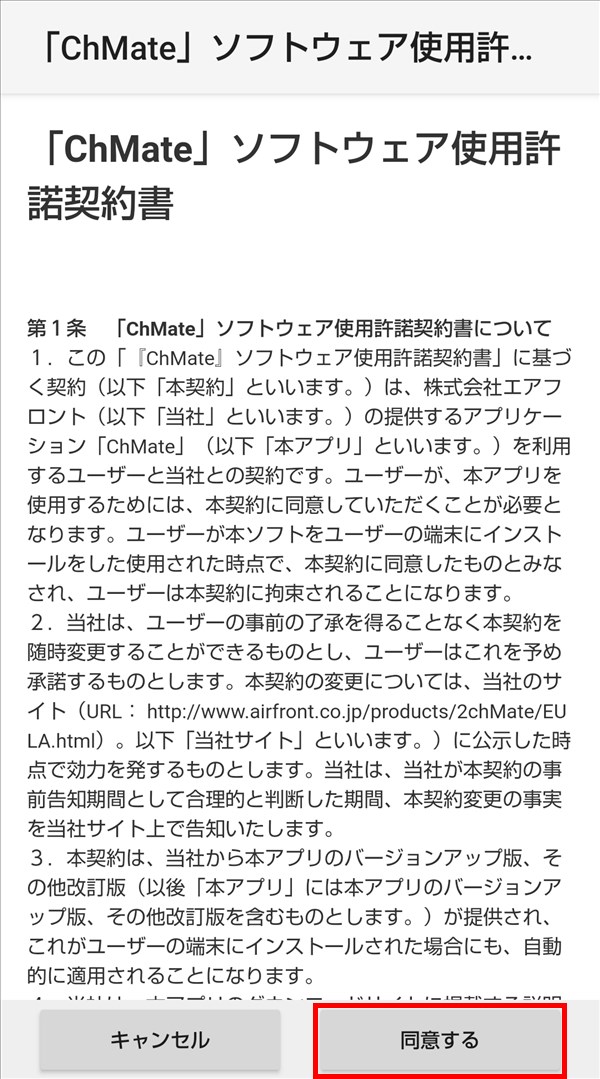
2.ポップアップ画面が開き、「デバイス内の写真、メディア、ファイルへのアクセスを 「ChMate」に許可しますか?」と表示されるので、「許可」をタップします。
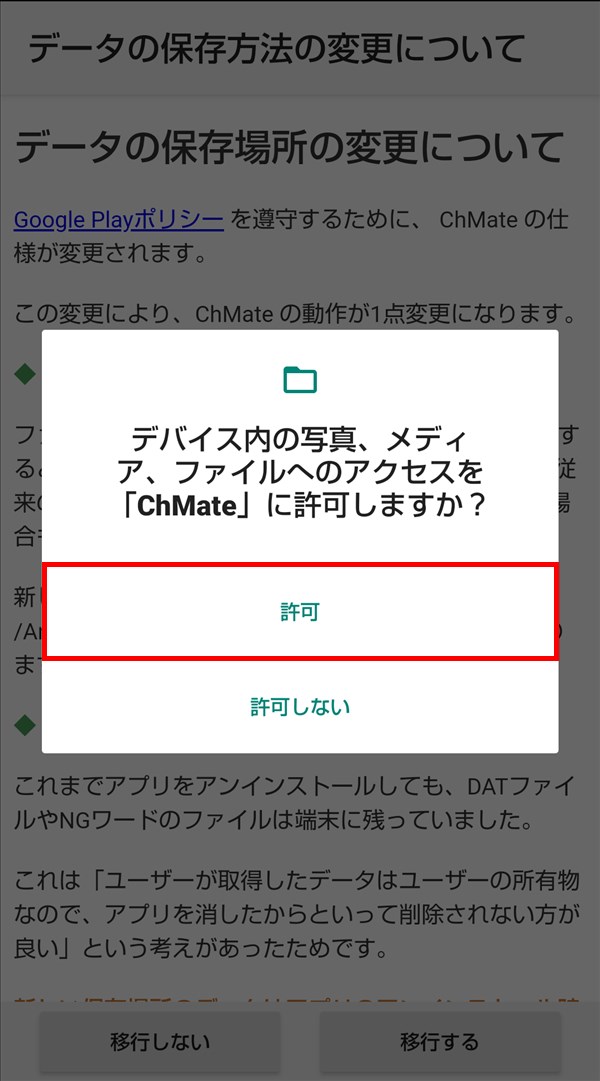
3.「データの保存方法の変更について」画面が開くので、記載内容を確認し、問題なければ、画面右下の「移行する」をタップします。
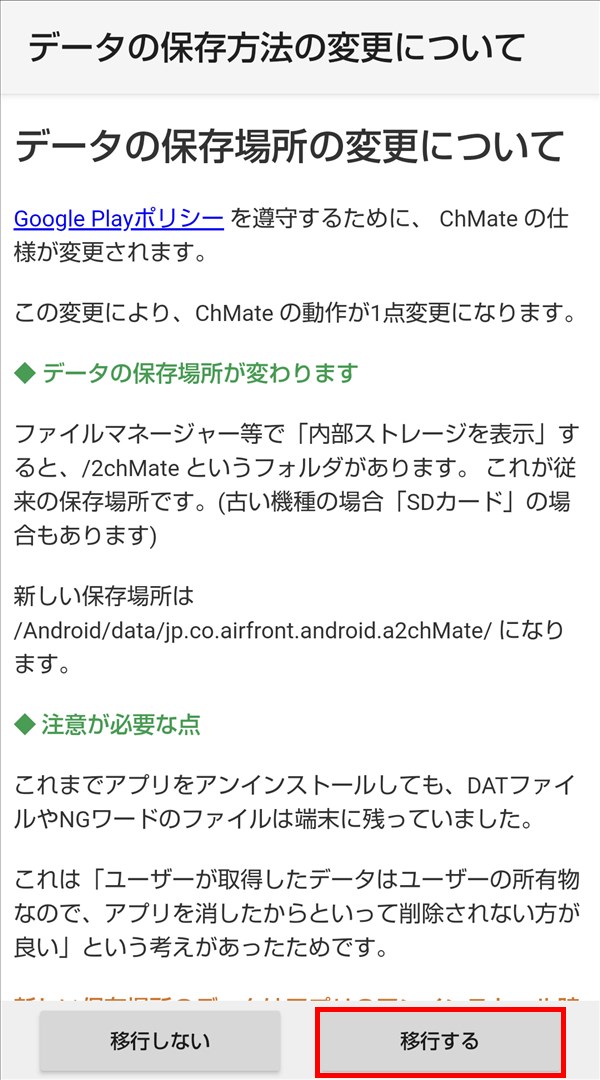
4.「お待ち下さい…」と画面に表示されてデータの保存場所の変更が完了すると、「移行が完了しました」と表示されるので、「OK」をタップします。
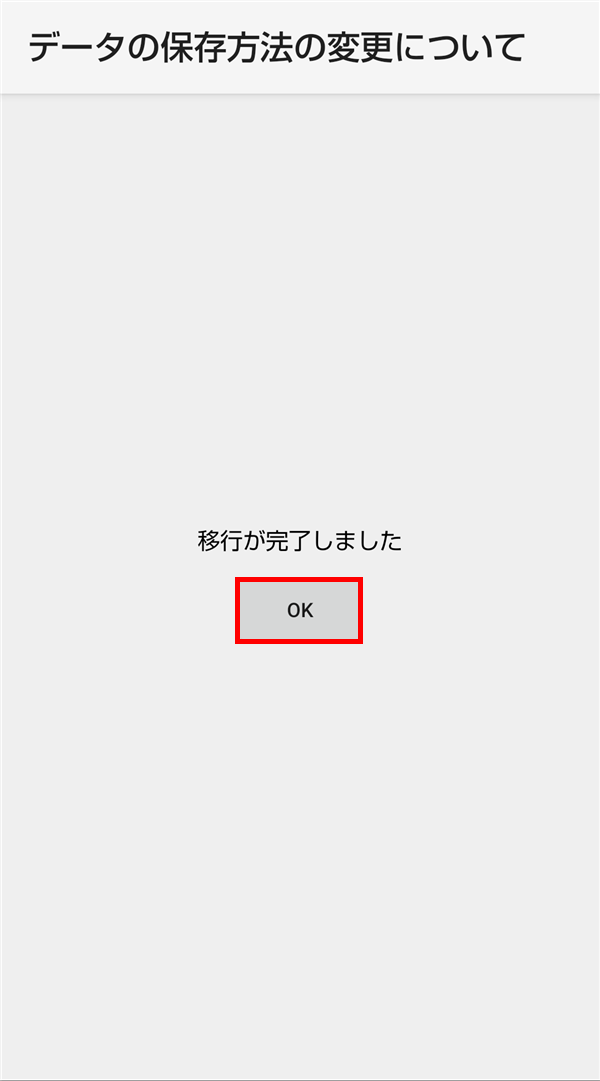
6.「板一覧」画面が開くので、画面中央の「掲示板設定を開く」をタップします。
※または、画面右下の「︙(メニュー)」-「掲示板設定」をタップします。
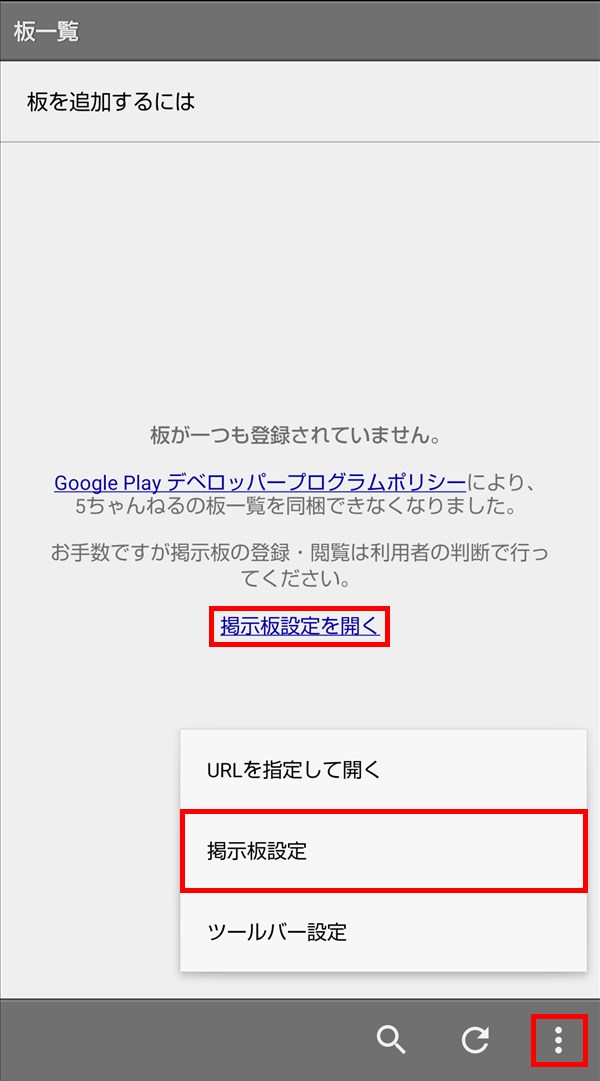
7.「掲示板」画面が開くので、「BBSMENU の URL 1」をタップします。
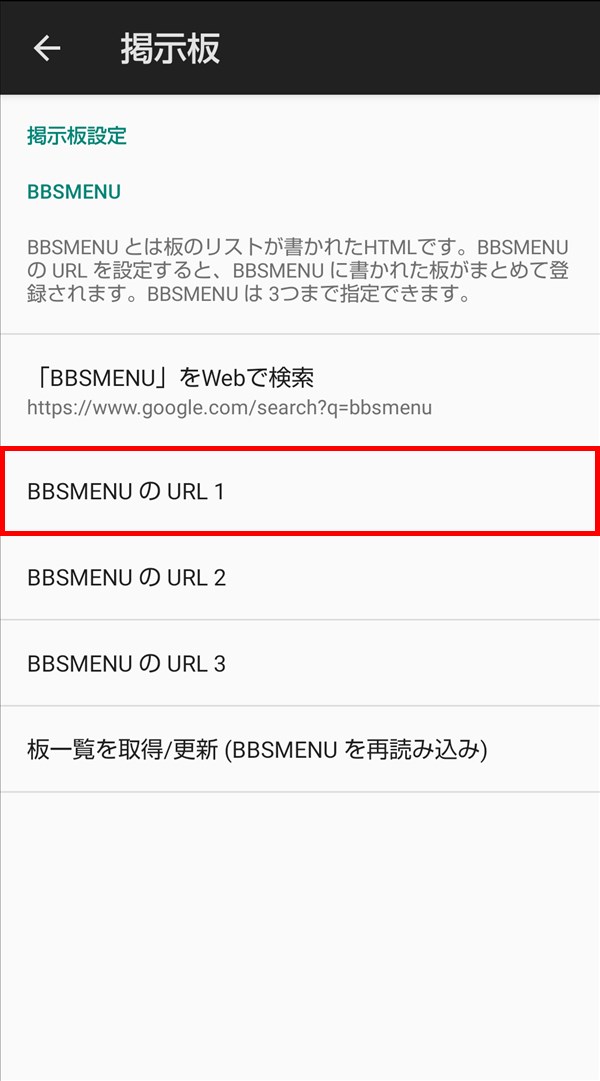
8.「BBSMENU の URL 1」画面がポップアップで開くので、URL入力欄に「https://menu.5ch.net/bbsmenu.html」と入力し、「読み込みテスト」をタップします。
※「https://menu.5ch.net/bbsmenu.html」にアクセスをして、WebブラウザのURL欄から、URLをコピペしてください。
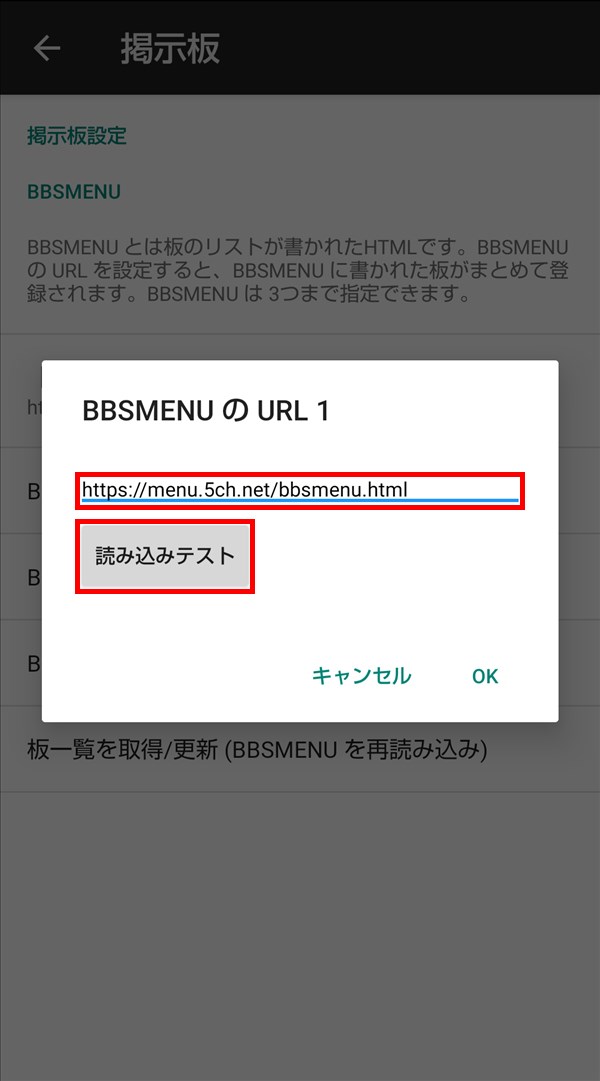
9.入力したURLから板が読み込まれて「~ 個の板が見つかりました。」と表示されるので、「OK」をタップします。
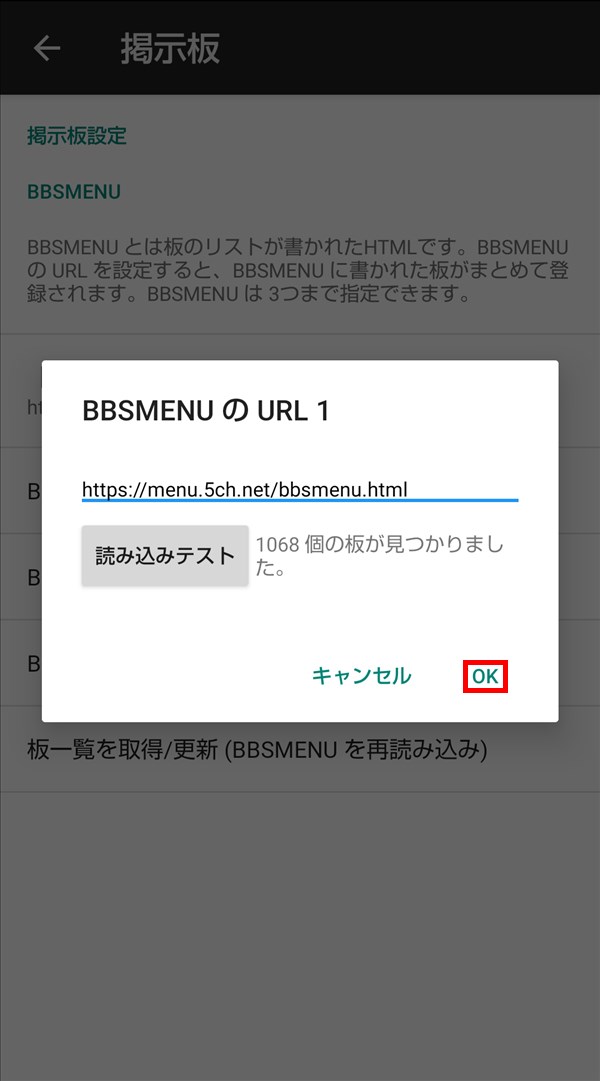
10.ポップアップ画面が閉じて「掲示板」画面に戻ると、「板一覧を更新しています」「~ の板を追加しました」と表示されるので、画面左上の「←(戻る)」マークをタップします。
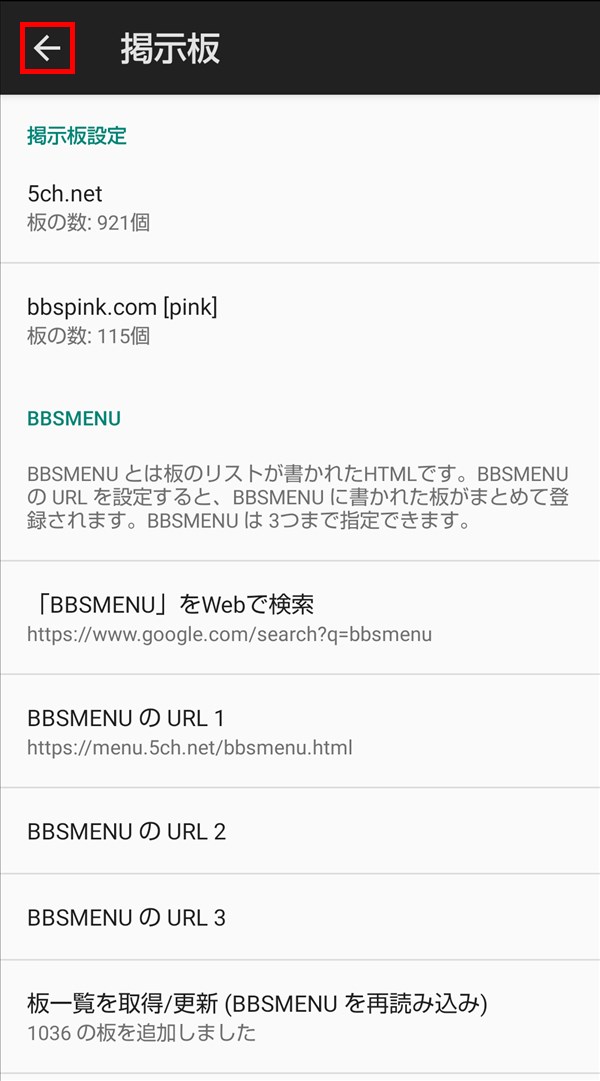
11.「板一覧」画面に戻り、「5ch.net」他が追加されています。
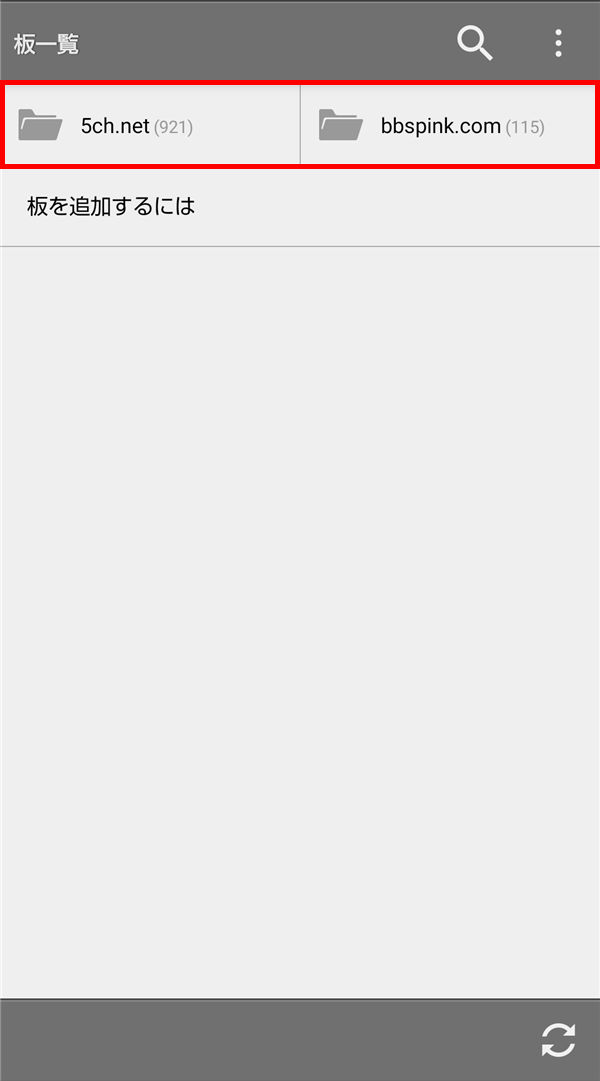
12.「11.」の画面で、開きたい板をタップすると、その「板一覧」画面が開きます。
※ここでは「5ch.net」をタップしました。
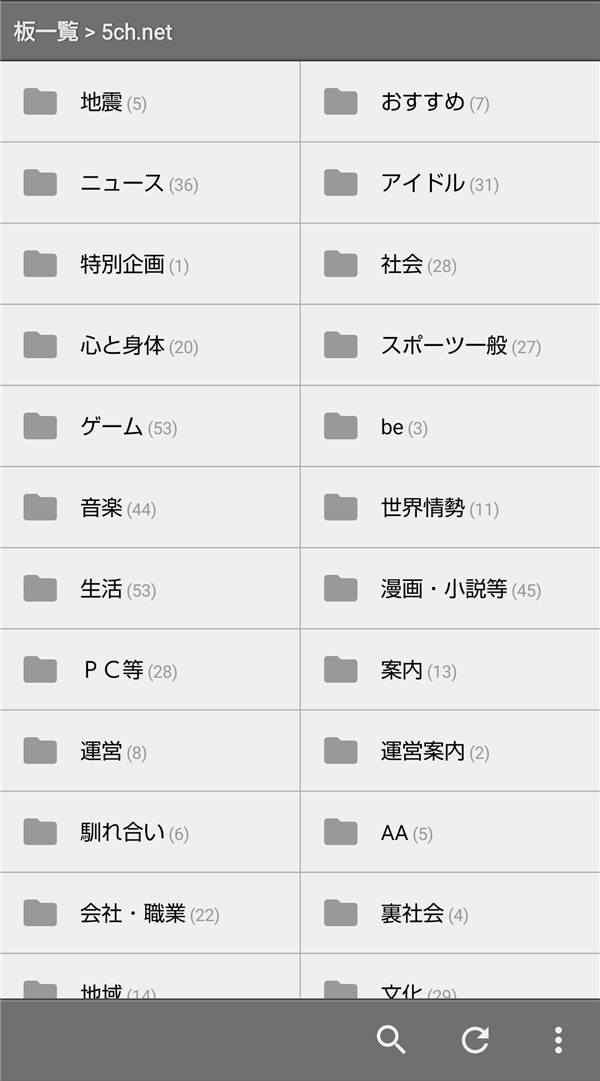
「まちBBS」を追加する
上記の操作で「5ch.net」他の板が追加されましたが、他にも追加したい板があれば、同様に「BBSMENU の URL 2」や「~ URL 3」に、URLを追加します。
13.上記「11.」の「板一覧」画面で、「6.」の操作(画面右下の「︙(メニュー)」-「掲示板設定」をタップ)をして「10.」の「掲示板」画面を開きます。
「BBSMENU の URL 2」をタップします。
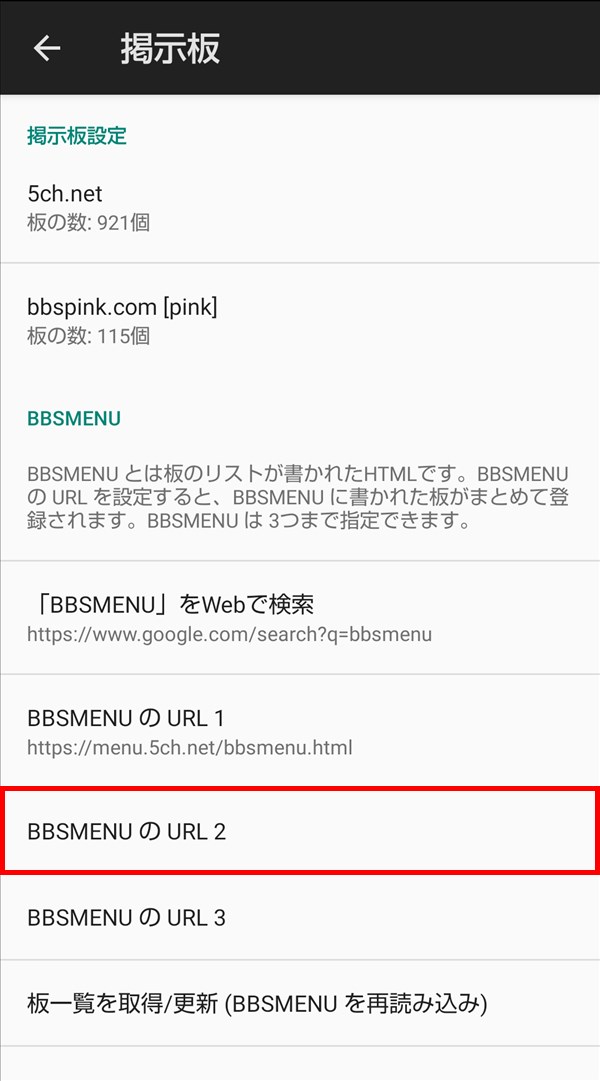
14.「BBSMENU の URL 2」画面がポップアップで開くので、URL入力欄に「https://machi.to」と入力し、「読み込みテスト」をタップします。
※「https://machi.to」にアクセスをして、WebブラウザのURL欄から、URLをコピペしてください。
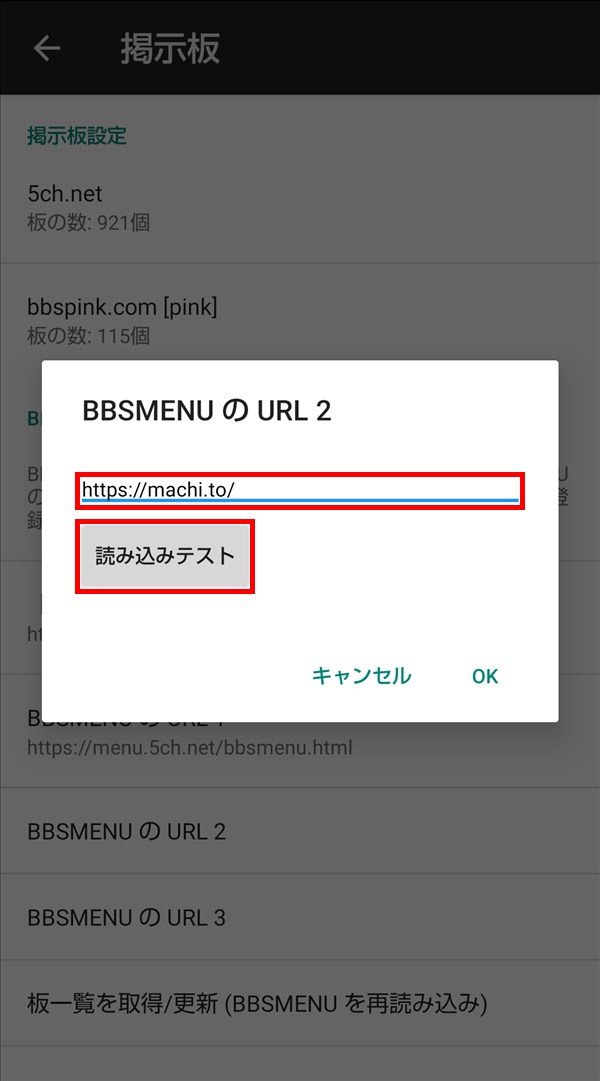
15.入力したURLから板が読み込まれて「~ 個の板が見つかりました。」と表示されるので、「OK」をタップします。
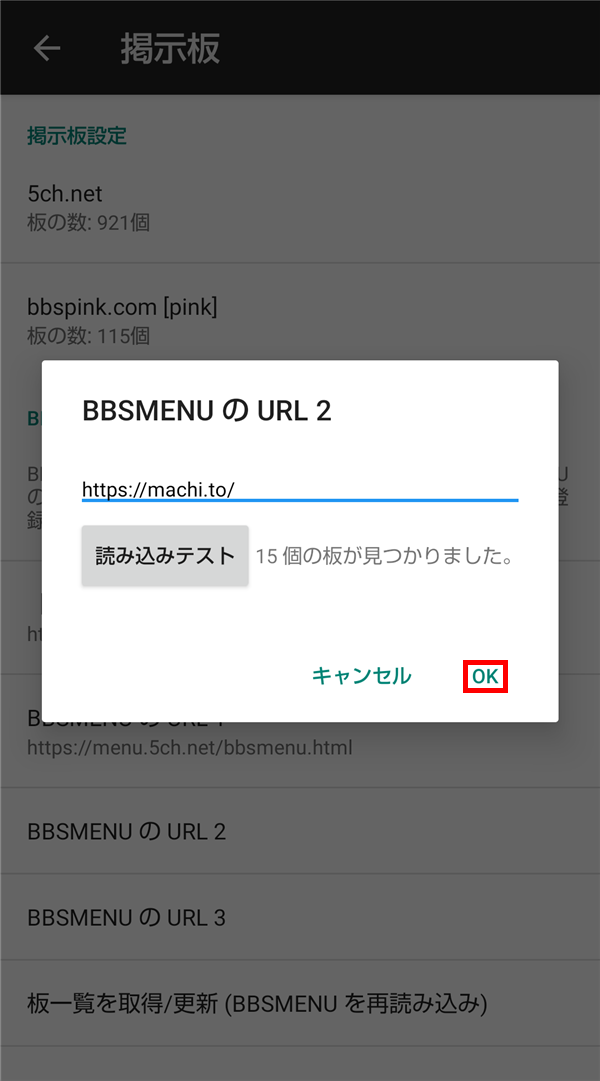
16.ポップアップ画面が閉じて「掲示板」画面に戻ると、「板一覧を更新しています」「~ の板を追加しました」と表示されるので、画面左上の「←(戻る)」マークをタップします。
※「15.」の後に自動的に「17.」の画面が開くかもしれません。

17.「板一覧」画面に戻り、「まちBBS」が追加されています。